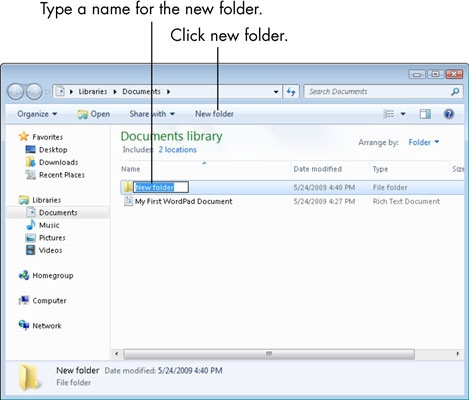Тұтастай алғанда ОЖ жұмыс істейтін жағдайлар болады, бірақ кейбір проблемалар бар, сондықтан компьютерде жұмыс істеу өте қиын болуы мүмкін. Әсіресе мұндай қателіктерге бейім Windows XP амалдық жүйесі басқалардан ерекшеленеді. Көптеген пайдаланушылар оны үнемі жаңартып отыруы керек. Бұл жағдайда олар USB-флэш-дискіні қолдана отырып, оны қалпына келтіруге жүгінеді. Айтпақшы, ОС дискісі де осы опция үшін жарамды.
Кейбір жағдайларда бұл әдіс көмектеспейді, содан кейін жүйені қайта орнатуға тура келеді. Жүйені қалпына келтіру Windows XP-ді бастапқы күйіне келтіріп қана қоймай, компьютерге кіруді бұғаттайтын вирустар мен бағдарламаларды да жояды. Егер бұл көмектеспесе, онда құлыптан арылуға арналған нұсқаулар қолданылады немесе бүкіл жүйе толығымен қайта орнатылады. Бұл опция жаман, өйткені сіз барлық драйверлер мен бағдарламалық жасақтаманы қайта орнатуыңыз керек.
Windows XP-ді USB флэш-жадынан қалпына келтіру
Жүйені қалпына келтірудің өзі адамның файлдарды, бағдарламалар мен параметрлерді жоғалтпай, компьютерді жұмыс күйіне келтіруге мүмкіндік береді. Бұл опцияны бірінші кезекте пайдалану керек, егер кенеттен ОЖ-де проблема туындаса және дискіде көптеген маңызды және қажетті ақпарат болса. Барлық қалпына келтіру процедурасы екі кезеңнен тұрады.
1-қадам: дайындық
Алдымен компьютерге операциялық жүйесі бар USB флэш-жадын салып, оны BIOS арқылы іске қосуды бірінші кезекке қою керек. Әйтпесе, зақымдалған жүйесі бар қатты диск жүктеледі. Бұл әрекет егер жүйе іске қосылмаса қажет. Басымдықтар өзгергеннен кейін, алынбалы құрал Windows-ты орнату бағдарламасын бастайды.
Нақтырақ айтқанда, бұл қадам келесі әрекеттерді қамтиды:
- Жүктелетін сақтау құрылғысын дайындаңыз. Біздің нұсқаулық сізге осыған көмектеседі.
Сабақ: Жүктелетін USB флэш-жадын қалай жасауға болады
Сонымен қатар сіз LiveCD-ді, вирустарды жоюға және операциялық жүйені қалпына келтіруге арналған бағдарламалар жиынтығын қолдана аласыз.
Сабақ: LiveCD-ны USB флэш-дискісіне қалай жазу керек
- Содан кейін, одан жүктемені BIOS-қа салыңыз. Мұны қалай дұрыс жасау керек, сіз біздің сайтымыздан да оқи аласыз.
Сабақ: BIOS-да флэш-дискіден жүктеуді қалай орнатуға болады
Осыдан кейін жүктеу бізге қажет болатындай болады. Келесі қадамға өтуіңізге болады. Біздің нұсқауларымызда біз LiveCD қолданбаймыз, бірақ Windows XP-тің әдеттегі орнату кескіні.
2-қадам: қалпына келтіруге көшу
- Жүктелгеннен кейін пайдаланушы осы терезені көреді. Нұқыңыз Енгізіңіз, яғни, «Кіру» жалғастыру үшін пернетақтада
- Әрі қарай, сіз лицензиялық келісімді қабылдауыңыз керек. Мұны істеу үшін нұқыңыз «F8».
- Енді пайдаланушы ескі жүйені жою немесе жүйені қалпына келтіру әрекеті бар толық орнатуды таңдаумен терезеге ауысады. Біздің жағдайда жүйені қалпына келтіру керек, сондықтан пернені басыңыз «R».
- Бұл түйме басылғаннан кейін жүйе файлдарды қарап шығуды бастайды және оларды қалпына келтіруге тырысады.



Егер Windows XP-ны файлдарды ауыстыру арқылы жұмыс күйіне келтіруге болатын болса, аяқталғаннан кейін кілт енгізілгеннен кейін жүйемен қайта жұмыс істеуге болады.
Егер ОЖ іске қосылса не істеуге болады
Егер жүйе іске қосылса, яғни сіз жұмыс үстелін және басқа элементтерді көре аласыз, сіз жоғарыда аталған барлық қадамдарды орындауға тырысуға болады, бірақ BIOS-ті орнатпай. Бұл әдіс BIOS арқылы қалпына келтіруге дейін созылады. Егер сіздің жүйеңіз іске қосылса, онда Windows XP жүйесін USB флэш-жадынан ОС қосылған күйде қалпына келтіруге болады.
Бұл жағдайда мынаны орындаңыз:
- Өту «Менің компьютерім»тінтуірдің оң жағымен нұқыңыз «Автостарт» пайда болатын мәзірде Сонымен, орнатуды құптайтын терезе ашылады. Одан таңдаңыз «Windows XP орнату».
- Әрі қарай, орнату түрін таңдаңыз Жаңарту, оны бағдарламаның өзі ұсынады.
- Осыдан кейін бағдарламаның өзі қажетті файлдарды орнатады, зақымдалған файлдарды жаңартады және жүйені толығымен қалпына келтіреді.


Толық қайта орнатумен салыстырғанда операциялық жүйені қалпына келтірудің артықшылығы айқын: пайдаланушы барлық файлдарды, параметрлерді, драйверлерді, бағдарламаларды сақтайды. Пайдаланушыларға ыңғайлы болу үшін Майкрософт мамандары бір уақытта жүйені қалпына келтірудің осындай оңай әдісін жасады. Айта кету керек, жүйені қалпына келтірудің көптеген басқа жолдары бар, мысалы, оны алдыңғы конфигурацияға қайтару арқылы. Бірақ бұл үшін флэш-диск немесе диск түріндегі медиа бұдан былай қолданылмайды.